1.[ダイヤル]を起動する
![ホーム画面を表示しておく,[ダイヤル]をタップ](/contents/096/img/img20130608165232052977.jpg)
2.通話履歴から電話番号を選択する
![1[履歴]をタップ ,2 連絡先に追加したい電話番号をタップ ,通話履歴が表示された,[ダイヤル]が起動した](/contents/096/img/img20130608170346084588.jpg)
3.[アプリケーションを選択]を表示する
![通話履歴の詳細が表示された,[連絡先を登録]をタップ](/contents/096/img/img20130608171502074077.jpg)
4.連絡先を登録するアプリを選択する
![1[連絡先を登録]をタップ,2 [今回のみ]をタップ,ここではレッスン12で解説した [連絡先]で連絡先を追加する,[アプリケーションを選択]が表示された](/contents/096/img/img20130608173400062221.jpg)
5.連絡先の保存先を選択する
![Googleの連絡先に保存したいときは[Google]をタップする,ここでは[docomo]に連絡先を追加する,[docomo]をタップ,[連絡先の保存先]が表示された](/contents/096/img/img20130608182805092619.jpg)
![[注意]が表示されたときは[OK]をタップする](/contents/096/img/img20130608182744063979.jpg)
6.連絡先の情報を入力する
![1 姓と名を入力,メールアドレスなど、ほかの情報もわかるときは入力する,連絡先の新規登録画面が表示された ,2[保存]をタップ](/contents/096/img/img20130608183448090976.jpg)
7.連絡先が保存された
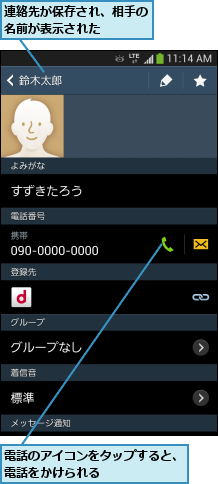
[ヒント][連絡先]と[ドコモ電話帳]の違いは?
GALAXY S4には、サムスンの[連絡先]とNTTドコモの[ドコモ電話帳]の2つの連絡先管理アプリが搭載されています。ここでは、[ダイヤル]との連携ができる[連絡先]の使い方を説明します。
[ヒント]あとから連絡先の内容を変更するには
登録済みの連絡先は、あとから変更できます。72ページの手順2の画面で[連絡先]をタップし、編集したい連絡先をタップします。連絡先の情報が表示されたら、画面右上の鉛筆のアイコンをタップすると、内容の追加や変更ができます。最初に通話履歴から電話番号と名前だけを登録しておいて、あとでメールアドレスや会社名などを追加するといった使い方ができます。電話番号とメールアドレスは、項目の右側の[+]をタップすることで、複数を登録できます。追加や変更が終わったら、[保存]をタップします。
[ヒント]Googleの連絡先は自動で追加される
すでにパソコンなどで使っていて、連絡先も登録しているGoogleアカウントをGALAXY S4に設定すると、その連絡先のデータは自動的にGALAXY S4の連絡先にも追加されます。
[ヒント]連絡先を削除するには
削除したい連絡先を表示してメニューキーをタップし、[削除]を選択して[OK]をタップすると、その連絡先を削除できます。
[ヒント]連絡先を「お気に入り」に追加するには
手順7の画面で名前の右側にある[★](スター)をタップすると、その連絡先を[お気に入り]に追加できます。お気に入りの連絡先は、72ページの手順2の画面で[お気に入り]をタップしたときにリストで表示されるので、頻繁に使う連絡先をお気に入りに追加しておくと便利です。
[ヒント]ロングタッチで発信できる「スピードダイヤル」も便利
「電話」のアプリのキーパッド画面でメニューキーをタップし、[スピードダイヤル設定]で各数字に連絡先の電話番号を割り当てておけば、キーパッド画面の数字をロングタッチするだけで、電話をかけられるようになります。252ページで解説する[Sプレビュー]の[スピードダイヤルプレビュー]がオンになっていれば、Sプレビューの操作で各番号に割り当てられた連絡先を見ることができます。
![数字に指をかざすと、登録されている連絡先を確認できる ,[キーパッド]の数字に連絡先を割り当ててると、ロングタッチするだけで電話をかけられる](/contents/096/img/img20130608185226029369.jpg)
[ヒント]連絡先のグループを設定するには
手順2の画面で[電話帳]をタップし、画面上部の[グループ]をタップすると、グループ名のリストが表示されます。連絡先をグループに追加するには、連絡先の一覧からグループに追加したい連絡先をタップし、右上の鉛筆のアイコンをタップします。その後、編集画面の[グループ]をタップし、グループ名にチェックを付けると、そのグループに追加されます。




